
Определитель Яндекс позволяет узнать, кто скрывается за неизвестным номером и с какой целью осуществляется звонок. Этот сервис является частью основного приложения компании, и его можно установить, включить и использовать на Android-смартфоне. Далее расскажем, как это сделать.
Установка и включение
Определение номера – одна из возможностей приложения Яндекс, которое и необходимо установить для решения нашей сегодняшней задачи.
- Перейдите со своего смартфона по представленной выше ссылке и «Установите» приложение из Гугл Плей Маркета, а затем «Откройте» его.

Нажмите по кнопке «Начать работу» на приветственном экране.

Разрешите Яндексу получать доступ к данным о местоположении устройства или отклоните этот запрос.

Если планируете пользоваться голосовым ассистентом Алисой, разрешите записывать аудио.

Важно! Пользователям из Украины, на территории которой работа сервисов Яндекс запрещена, при первом запуске приложения будет предложено добавить конфигурацию VPN – это необходимо сделать.
Читайте также: Как настроить ВПН на Андроид


Далее вызовите меню сервисов, нажав по расположенной на нижней панели кнопке,

и выберите «Определитель номера».

Ознакомьтесь с описанием основных возможностей инструмента и нажмите «Включить»,

а затем «Перейти в настройки».

Сразу же после этого будут открыты параметры ОС Android, их раздел «Помощник и голосовой ввод».

Тапните по первому пункту, установите маркер напротив «Яндекс» и подтвердите свое согласие, нажав «ОК» во всплывающем окне,

а затем «Продолжите» настройку Определителя номера.

«Разрешите» приложению доступ к контактам,

а также совершению звонков и управлению ими.

Добавьте «Виджет во время звонка». Для этого нажмите «Открыть настройки»

и переведите в активное положение переключатель напротив пункта «Показывать поверх других приложений».

С этого момента Определитель номера включен и готов к работе. Тапните «Хорошо» для закрытия окна с уведомлением.

Как можно заметить по инструкции выше, Определитель номера Яндекс требует доступ ко многим системным возможностям, программным и аппаратным компонентам, но без предоставления соответствующих разрешений приложение не будет нормально функционировать.
Основные возможности
Рассматриваемый сервис Яндекс позволяет не только узнать, кто звонил, но и принять участие в развитии сервиса. Вы можете самостоятельно отмечать номера как важные или нежелательные, а также искать о них информацию в интернете, если ее нет в базе приложения. Сама же база может работать и без доступа к интернету, если ее предварительно загрузить и своевременно обновлять.
-
На смартфонах производства Xiaomi и Huawei Определитель номера может требовать дополнительные разрешения к таким возможностям операционной системы, как «Автозапуск», «Энергопотребление», «Уведомления». Предоставить к ним доступ можно прямо из интерфейса приложения.

После активации и настройки сервиса Яндекс в его меню подтянутся недавние входящие и исходящие из используемой на устройстве «звонилки». Там будут показаны как неизвестные номера, так и те, что записаны в адресную книгу.

Отображение последних в этом списке можно включить или отключить. Делается в настройках приложения. Там же можно временно отключить работу Определителя, деактивировав тумблер напротив пункта «Определять, кто звонил».

Рассматриваемый сервис работает в режиме онлайн, находя информацию о номерах в интернете, но в случае необходимости можно включить «Офлайн-поиск». База номеров, которые используют компании, загрузится в память смартфона, благодаря чему информация о том, кто звонит, будет отображаться даже без доступа к сети.

Определитель номера не в последнюю очередь развивается и совершенствуется благодаря пользовательской аудитории – любой желающий может указать сведения о неизвестном номере, позвонить на него или добавить в контакты, отметить, как важный или нежелательный. В последнем случае можно предоставить более конкретную информацию, обозначив, зачем и откуда звонили — меню доступных действий открывается по нажатию на неизвестный номер в списке входящих. В дальнейшем эти данные будут отправлены на проверку, а после ее успешного прохождения станут доступны для других пользователей.

Неизвестный номер, который не был определен приложением, можно найти в Яндексе.

По нажатию на соответствующую кнопку осуществляется поисковой запрос, в результате которого в выдаче будут представлены специализированные сайты и форумы, где информацию о номерах указывают пользователи, ранее получившие с них звонки.

Яндекс определитель работает в фоновом режиме, отображая информацию о номере на экране звонка при его непосредственном поступлении. Для дальнейшего взаимодействия с этими данными необходимо перейти к соответствующему разделу приложения, рассмотренному нами в этой части статьи.
Теперь вы знаете, как включить, настроить и использовать Определитель номера на своем Андроид-смартфоне. Несмотря на то что в актуальных версиях операционной системы от Гугл есть подобный сервис, его аналог от Яндекс с этой задачей справляется лучше, по крайней мере, в России.
 Мы рады, что смогли помочь Вам в решении проблемы.
Мы рады, что смогли помочь Вам в решении проблемы.
Как подключить определитель номера Яндекса к телефону Андроид
Функция автоматического определения номера от Яндекса является одной из частей основного приложения от компании. Каждый владелец смартфона на Android может установить его на свое устройство совершенно бесплатно. База знаний автоопределителя поможет избежать нежелательных разговоров с назойливыми рекламными компаниями.
- Устанавливаем приложение Яндекса на Андроид
- Включаем определитель номера
- Как пользоваться определителем
Устанавливаем приложение Яндекса на Андроид
Перед началом использования потребуется установить определитель номера от Яндекса на телефон с операционной системой Андроид. Делается это следующим образом:
- На мобильном устройстве нужно открыть Play Market .
- В поисковой строке вписать: «Яндекс с Алисой», после чего откроется список доступных программ.
- Выбрать необходимое приложение на русском языке и нажать « Установить ». После загрузки нужно « Открыть ».

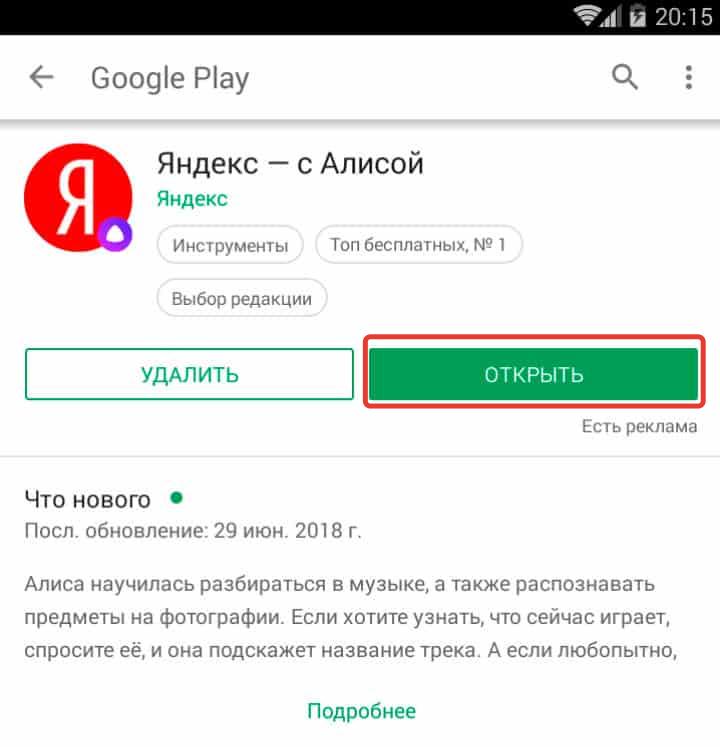
Включаем определитель номера
После установки программы необходимо настроить ее для полноценного функционирования. Включить определитель номера Яндекс можно следующим образом:
- В приложении выбрать « Начать работу », после чего откроется поисковик браузера, где нажать на кнопку « Меню » в правом нижнем углу.


- Далее найти строку « Определитель номера » и перейти по ней. На экране появится окно, в котором нужно нажать « Включить ».
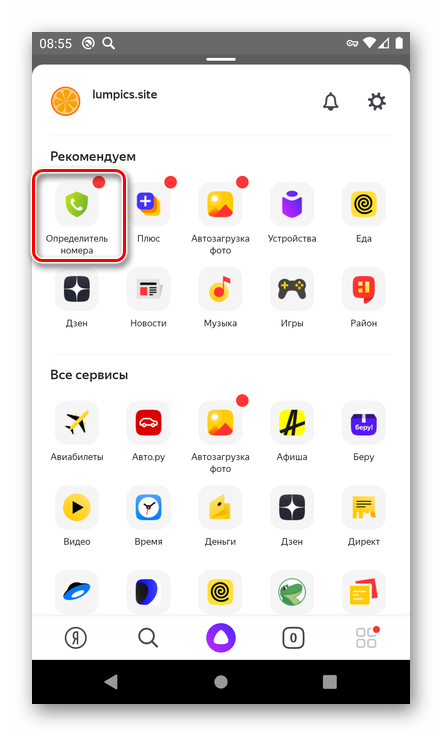
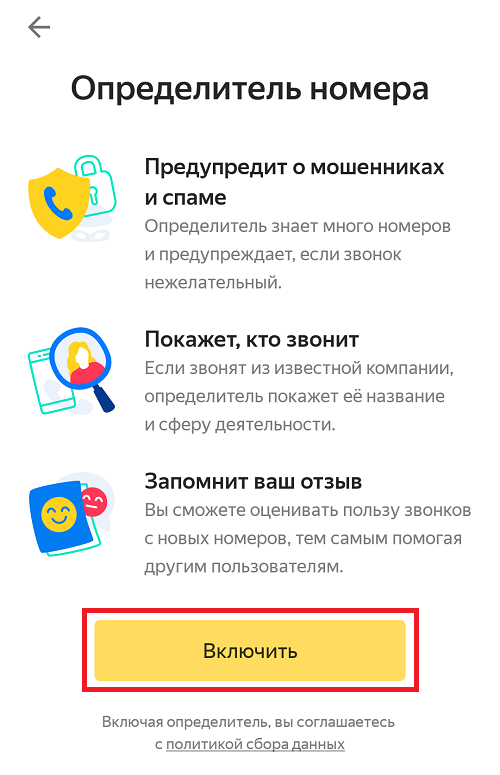
- Разрешить программе управлять вызовами и включить опцию, накладывающую табло поверх других окон во время звонка.

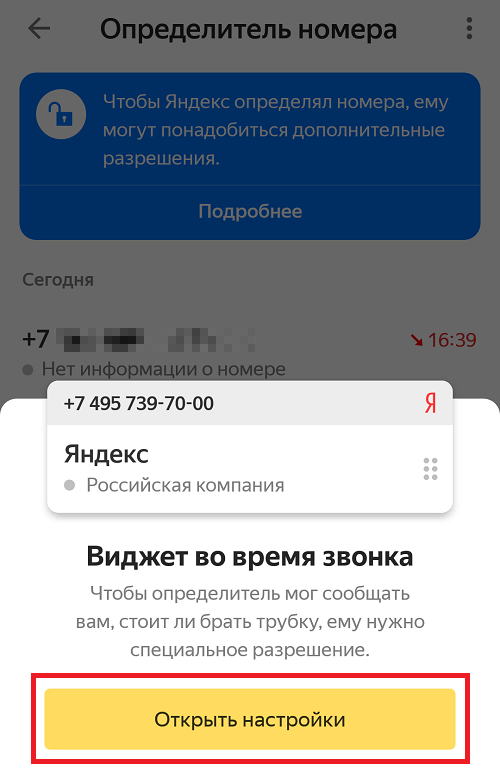
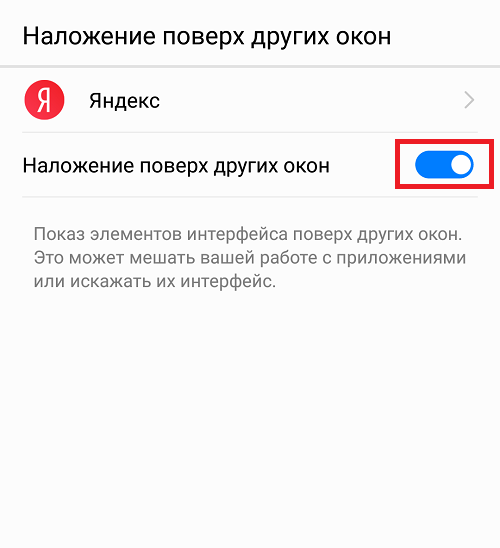
Как пользоваться определителем
Важно! В смартфоне должно иметься стабильное подключение к интернету, так как сервис работает в режиме онлайн.
Подключить функцию просто:
- В гаджете открыть меню настроек и перейти в пункт под названием « Помощник и голосовой ввод ».
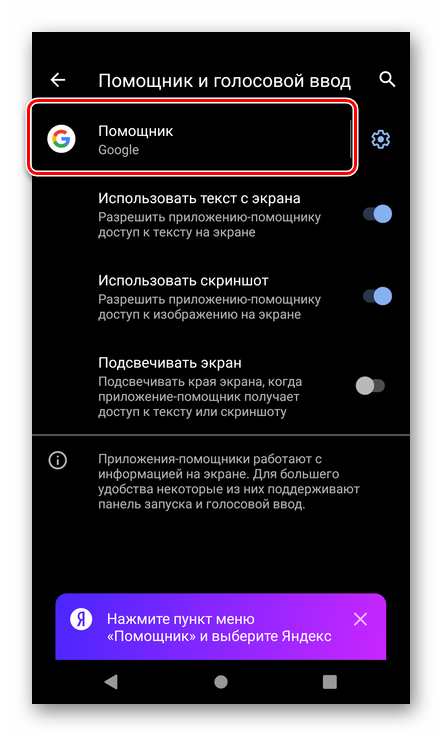
- Выбрать строку « Яндекс ».
- Нажать « ОК » для подтверждения действия.
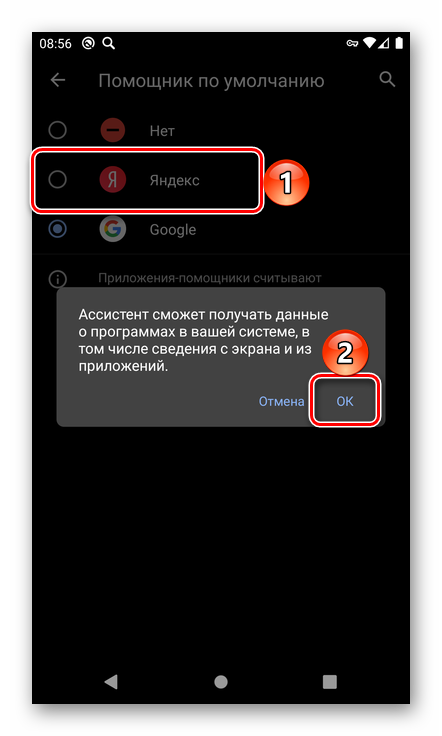
После выполнения всех действий приложение сможет при звонке получать информацию о номере. Если вызов от рекламной компании, на экране гаджета появится соответствующее уведомление. Контакт, отсутствующий в базе сервиса, будет отображаться как неизвестный.
Если программа не смогла найти какую-либо информацию о звонке, это можно сделать самостоятельно, нажав на кнопку « Найти номер в Яндексе ». Браузер выдаст результаты поискового запроса, где будут различные сайты с комментариями пользователей.
Как включить определитель номера от Яндекс на Андроиде
Приветствую, друзья. В приложение Яндекс для Андроид встроено много разных полезных функций, которые достаточно активировать и начать пользоваться. В этой статье приведена инструкция, как включить определитель номера от Яндекс, как заставить его работать без интернета и как в нем дополнять/изменять базу телефонных номеров.

Содержание:
Основная задача такого определителя – экономия вашего времени. Если вы однажды где-либо засветили свой телефонный номер, то спамеры, мошенники и продавцы разного рода ненужных услуг могут задолбать своими звонками. Ответ на каждый звонок с незнакомого номера, отнимет драгоценные секунды, а иногда и минуты.
А когда у вас стоит определитель, можно сразу отклонять звонки с пометками «Реклама» или «Нежелательный звонок».
Что может определитель от Яндекс
Функционал разных приложение отличается друг от друга, у каждого есть свои плюсы и минусы. Отметим некоторые из них.
Достоинства:
- Уже встроен в приложение Яндекс и не требует установки, если эта программа стоит на смартфоне.
- Может работать автономно без интернета. Если включить соответствующую опцию, база телефонных номеров сохранится в память устройства, её объем 15-20 Мб.
- Берет номера не только из жалоб пользователей, но и из собственной базы «Яндекс Справочник», благодаря чему идентифицируются звонки и из нормальных учреждений.
- Можно дополнять и корректировать номера телефонов в базе путем отправки своих отзывов.
Недостатки:
- Приложение не блокирует нежелательные номера, только подсвечивает красным. Для блокировки необходимо пользоваться возможностями смартфона.
Инструкция по включению определителя номеров
Перейдем к инструкции.
Шаг 0. Устанавливаем приложение «Яндекс с Алисой»
Если оно у вас уже стоит, то переходите дальше, если нет, то в магазине Play Market ищите и устанавливайте.
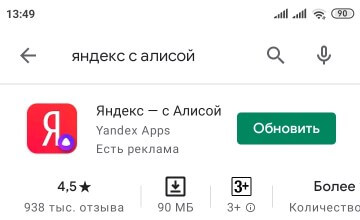
При первом запуске оно будет спрашивать массу всевозможных разрешений, соглашайтесь, особенно на всё что связано с контактами, всплывающими окнами и работой в фоновом режиме – это нужно для будущей работы определителя – ему надо перехватывать звонки и выводить виджет поверх основной звонилки.
Если чего не включите, не страшно, при активации определителя недостающие права попросят заново.
Шаг 1. Запускаем приложение Яндекс
Не перепутайте приложение Яндекс с Яндекс Браузером – это разные программы.
Шаг 2. Открываем раздел определителя номеров
В окне приложения, нажимаем значок в виде 4-х квадратиков, он ведет ко всем сервисам Яндекса. В списке ищем значок с телефонной трубкой на фоне зеленого щита.

Шаг 3. Включаем определитель
Переход по иконке со щитом откроет страницу с кратким описанием возможностей Яндекс определителя и кнопкой «Включить» – кликаем её.
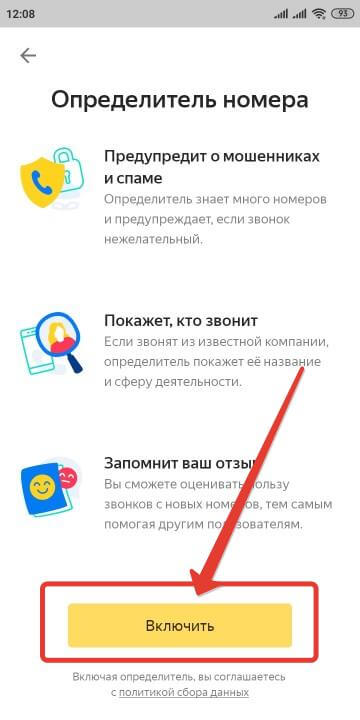
На этом этапе приложение будет проверять доступ к различным функциям телефона и попросит разрешения, если они не были даны раньше.
Если ваш телефон имеет 9 и более версию Андроида, то одним из обязательных условий станет выбор Яндекса помощником по умолчанию.
Как только все разрешения будут даны, откроется окно определителя со списком последних звонков, уже с пометками сервиса.
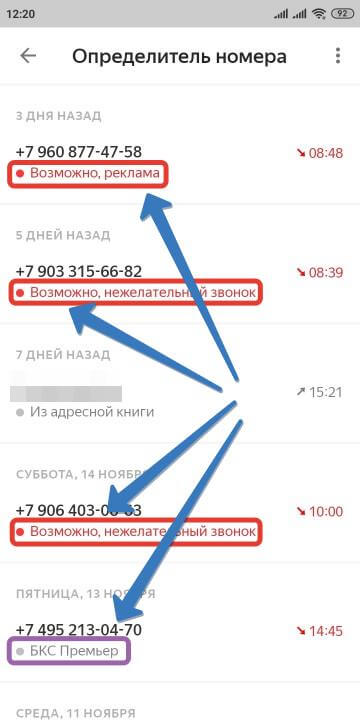
Не все звонки, которые вы считаете спамом, будут отмечаться красным. Толерантная политика Яндекса многие организации из Яндекс Справочника показывает как полезные, как в примере выше «БКС Премьер». Там уж вы по названию сами оценивайте.
Шаг 4. Переходим в настройки определителя номеров
Три точки справа вверху развернут всплывающее меню со ссылкой «Настройки», её обязательно стоит посетить, так как опций в программе мало, но все они важные.
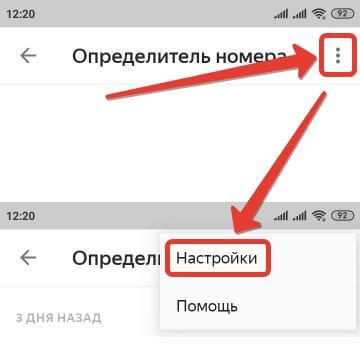
Шаг 5. Активируем работу без интернета
В настройках всего 3 бегунка:
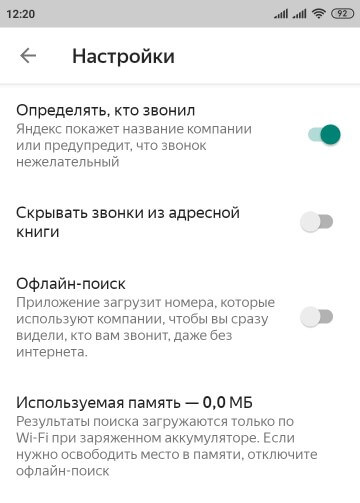
- Определять, кто звонил – это собственно включение и выключение определителя, если захотите выключить сервис, сдвиньте влево;
- Скрывать звонки из адресной книги – если включить, то сервис не будет хранить информацию о звонках, которые связаны с адресатами входящих в список контактов вашего телефона. Можно опцию включить, так как в определители они и не нужны, а из стандартной программы для звонков на телефоне они никуда не денутся.
- Оффлайн-поиск – желательно включить, так как позволяет определителю работать без интернета, для этого приложение скачает файл с телефонами, занимает он меньше 20 Мб.
На этом настройка Яндекс определителя завершена, теперь каждый входящий звонок не из телефонной книги будет проходить через базу Яндекса и выводиться с пометками.
Как изменять или вносить в базу новые номера
При желании, можно быть не только пассивным пользователем программы, но и активно участвовать в формировании базы.
Во-первых, можно отправлять в Яндекс информацию о звонках с неопознанных телефонов, присваивая им определенную категорию.
Во-вторых, можно отправлять информацию о несоответствии реальных звонков тем пометкам, которые дает определитель.
Для этого в списке звонков внутри определителя нажимаем на любой номер (неважно, с пометкой или без), в раскрывшемся окне, надо выбрать «Исправить неточность».
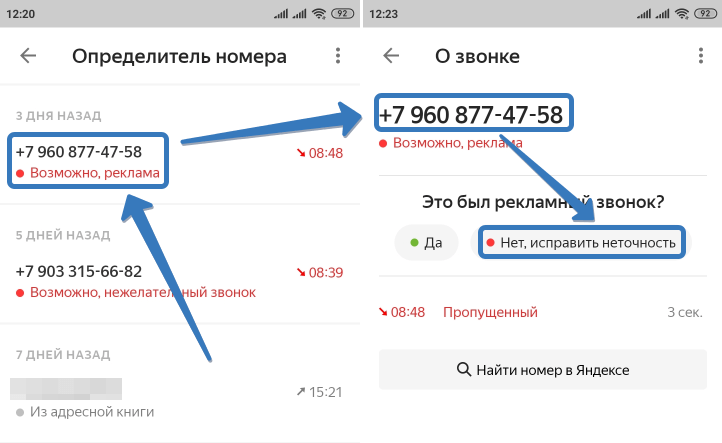
Заполняем пошагово опросную форму, позволяющую уточнить, откуда и зачем звонили и отправляем Яндексу.

Изменения в базе пройдут, когда наберется достаточное количество данных от многих пользователей.
На этом инструкция о том, как установить определитель номера Яндекс на Андроид завершена и ваше средство связи станет более комфортным и безопасным.
Как установить Яндекс определитель номера на Android
Разработчики из компании Яндекс создали мобильную программу, обеспечивающую пользователям новую функцию — определить номер при звонке. Теперь владельцы смартфонов с операционной системой Андроид видят, кто звонит, из какой организации абонент. Утилита предупреждает человека о возможном спаме или рекламном звонке. Удобно также то, приложение поддерживает множество языков. Что такое Яндекс определитель номера Android и как работает программное обеспечение?
Что такое Яндекс определитель номера на Андроиде
На текущий момент приложение встроено в программу Яндекс для платформы Android. Когда владельцу смартфона поступает звонок с номера, который не сохранен в телефонной книге, софт автоматически связывается со справочником от той же компании Yandex. В этой телефонной книге присутствует более пяти миллионов номеров различных организаций. Вдобавок утилита показывает, кто звонил, если вызов был пропущен.

Яндекс АОН для мобильного телефона
Полезная информация! В программе есть и другие функции: прогноз погоды, голосовой помощник, браузер, карты и пр.
Если номер отсутствует в списке, то программное обеспечение ищет сведения в поисковой системе, а именно, берет информацию из отзывов реальных пользователей. Таким образом приложения оповещает владельца телефона о подозрительных абонентах. Как правило, это мошенники или реклама, спам, ну или сотрудники банков и другие организации. В окне появляются пояснительные надписи. К примеру, — «Возможно, это реклама». Таким образом пользователь сам решает, отвечать ли на звонок.
Иногда после разговора приложение просит человека рассказать, чей это был номер, оставив отзыв. Таким образом база данных постоянно расширяется. Это похоже на нейронную сеть, которая сама обучается. Если на определенный номер будет написано множество отрицательных отзывов, то при следующем звонке от этого абонента высветится предупреждение.
Скачать программу можно из официального магазина приложений Google Play Market. Чтобы найти его, необходимо написать в строку поиска «Яндекс». Как было сказано выше, функция вшита в стандартное приложение от разработчиков «Yandex Apps».
Интересно! Программу скачали уже более 100 миллионов раз. А отзывы, в основном, положительные.
Саму опцию можно найти следующим образом:
- Открыть программу «Yandex».
- Нажать на иконку четырех квадратов. Кнопка расположена на нижней панели справа.
- В списке необходимо выбрать «Определитель номеров». На этой странице пользователь может ознакомиться с политикой конфиденциальности, либо перейти к настройкам.

Яндекс определитель номера — как включить программу на Андроиде
Чтобы приложение заработало, необходимо его настроить. Для полноценной работы сервиса пользователю понадобится сделать «Yandex» основным ассистентом. После запуска утилита попросит предоставить разрешения к информации о местонахождении смартфона или планшета. Это делать не обязательно, если от программного обеспечения необходимо только определитель номеров. На его работе это не скажется. К этому также относится запись аудио.
Важно! Утилиту стоит скачивать только с проверенных сайтов (Гугл Плей или Яндекс). В противном случае можно заразить устройство вредоносным ПО.
Разработчики также побеспокоились о пользователях из Украины. После запуска программа предложит подключить VPN. Для этого достаточно всего лишь принять запрос после открытия софта.
Чтобы включить Яндекс определить номера на Андроид, необходимо сделать следующее:
- Когда пользователь установил приложение, и оно открыто, нужно нажать на желтую кнопку «Начать работу» внизу дисплея.
- Откроется поисковая система «Yandex», а ниже – прогноз погоды. На этой странице в самом низу есть полоса со всеми функциями. Необходимо нажать на ту, что расположена справа. Это иконка четырех квадратов.
- В открывшемся окне необходимо нажать на «Определитель номера». Программа имеет иконку зеленого щита с телефоном.
- Откроется страница с информацией о данном сервисе. Внизу есть политика сбора данных. При желании можно с ней ознакомиться. Чтобы продолжить, необходимо нажать «Включить».
- Высветится окно «Для работы определителя номера сделайте Яндекс основным помощником». Для этого нужно нажать на желтую кнопку внизу.
- На устройстве с операционной системой Андроид откроется пункт настроек «Помощник и голосовой ввод». Необходимо нажать на первый раздел и переключить на «Яндекс». После этого появится окно, где нужно подтвердить действия.
- Когда Yandex станет помощником смартфона по умолчанию, внизу всплывет окно с заголовком «Отлично!». Чтобы продолжить настройку АОН Яндекс Андроид, необходимо нажать на кнопку «Продолжить». Затем программа попросит предоставить три разрешения. Это нужно для корректной работы сервиса.

Доступ приложения к вызовам, звонкам и контактам
Чтобы завершить настройку программы «Определение номера Яндекс Android», необходимо разрешить утилите отображать содержимое поверх других окон. Это нужно для того, чтобы программа могла показывать информацию об абоненте, от которого поступает входящий вызов. Приложение само предложить пользователю открыть необходимые настройки. Чтобы завершить, достаточно переключить «тумблер» в соответствующее положение.
После этого программа начнет работать. Это можно определить, позвонив на свое устройство с другого номера. В следующий раз, когда будет звонить банк, то человек будет знать наперед. Таким образом можно избавляться от надоедливой рекламы и предложений. Вдобавок система также показывает некоторые кафе, рестораны, предлагающие доставку еды.
Примечание! Названия некоторых пунктов в настройках отличаются на аппаратах с разной версией прошивки.
Определитель звонков на ОС Андроид может со временем надоесть пользователю. В таком случае появится желание его выключить. Это делается быстрее, чем в случае, когда пользователь включает утилиту. Отключение проводится следующим образом:
- В программе Yandex нужно нажать на три горизонтальные полоски.
- Перейти в Яндекс.Антиспам и определитель для Андроид.
- Зайти в раздел со звонками.
- Отключить функцию.
Настройка приложения Антиспам
Яндекс не осуществляет блокировку звонков на Android. Однако софт способен предупредить о рекламном звонке. Это значительно уменьшает количество спама. По стандарту опция активна. Однако система не знает всех номеров, поэтому учится у пользователей. Это одно из преимуществ данного программного обеспечения.
Если Yandex не знаком с конкретным абонентом, то после завершения разговора у пользователя попросят оставить отзыв на номер. Это можно сделать собственноручно, не дожидаясь очередного входящего:
- Для начала нужно открыть программу.
- Нажать на иконку меню (расположена в правом нижнем углу дисплея смартфона), выбрать определитель номеров.
- Если приложение установлено уже некоторое время, и за этот промежуток были входящие звонки, то они сохраняются в открывшемся окне. Также там есть пропущенные вызовы. Возле каждого абонента написана информация о нем, которая известна сервису. Если информации о каком-либо звонке недостаточно, то необходимо нажать на него.
- В открывшемся окне с заголовком «Зачем вам звонили?» будет шесть параметров. Необходимо выбрать, с какой целью был входящий звонок.
- После этого появится еще одно окно «Откуда звонили?» Там можно выбрать: «Финансовая компания», «Банк», «Коллекторское агентство» и пр.

Отзыв о телефонном номере
Когда система получает достаточное количество информации, то она сама обучается. Таким образом у пользователей на ранее неизвестные номера будет информация: спам ли это, кто звонит и зачем.
Яндекс «Кто звонил» — приложение для Android: история звонков
Как было описано выше, программа показывает последние звонки. Само по себе приложение работает по похожему принципу стандартной программы «Контакты». Для этого предоставляются соответствующие разрешения при первом запуске утилиты. Чтобы посмотреть историю вызовов и узнать об абоненте, необходимо сделать следующее: зайти в «Yandex», открыть меню, выбрать программу АОН. В окне сразу же отображается все необходимые записи.
Примечание! В утилите сохраняются неизвестные номера и записанные в телефонной книге. Этот параметр можно настроить.
Чтобы звонки от сохраненных контактов не сохранялись, необходимо:
- Зайти в приложение.
- Нажать на иконку трех точек.
- Перейти в параметры.
- Переключить опцию «Скрывать звонки из адресной книги».
Что делать, если приложение не работает
Самая распространенная причина — пользователь не предоставил необходимые разрешения. В таком случае система сама предложить решить неполадку. Однако некоторые владельцы смартфонов блокируют дальнейшие всплывающие окна. В таком случае стоит воспользоваться следующим пошаговым руководством:
- Открыть настройки устройства.
- Нажать на пункт «Приложения и уведомления».
- Выбрать необходимую программу. В данном случае — Yandex.
- Нажать на опцию «Разрешения».
- В открывшемся меню нужно разрешить устройству те опции, которые запрашивала система при установке.
Полезная информация! Эта инструкция рассчитана на операционную систему Андроид версии 6.0 и выше. Чтобы проверить версию прошивки, необходимо в параметрах смартфона нажать «Система», затем «Об устройстве».

Пункт «Приложения» в старой версии прошивки
Руководство для 5.1 и более ранних ОС:
- Настройки.
- «Приложения» или «Менеджер приложений».
- Выбрать Yandex.
- Пролистать до вкладки «Разрешения».
В этой статье было рассказано все про «Яндекс определить номера», как включить на Андроиде — теперь достаточно понятно. Это хорошая программа, которая пригодится каждому пользователю. Ее можно включать и отключать, не удаляя с устройства. Настройки утилиты гибкие, это огромное преимущество. Главное — правильно установить и выставить параметры и разобраться, как выключать в случае необходимости.
Новое приложение Яндекса – определитель номера на android: как скачать и включить
Как включить определитель номера Яндекса на Андроиде – важно знать продвинутым пользователям. Часто на телефон поступают звонки с незнакомых номеров, и есть желание знать, от кого они исходят. В статье вниманию представлена информация, что собой представляет подобное приложение, как им пользоваться и что можно получить.

Как определить номер при помощи Яндекса?
Для определения потребуется выполнить такие манипуляции:
- Необходимо скачать бесплатно ПО.
- После нажатия на иконку в левом углу выбирается опция по определению контакта.
- Проводится включение.
- Ставится разрешение на поступление звонков и на управление ими.
- Открываются настройки и активируется наложение сверху окон.
После выполнения данных операций появится уведомление от системы, что определитель активирован. Если будут звонить из налоговой, банка, государственных компаний, они будут автоматически определены. В верхней части окна появятся соответствующие данные.
Как включить определитель номера в Яндексе: Инструкция
Включение определителя номера android яндекс осуществляется по легкой схеме. Действовать следует после скачивания утилиты. Далее пользователь должен провести такие манипуляции:
- В конце перечня с функциями важно найти определитель и кликнуть на него;
- Проставляется разрешение на телефонные звонки и управление ими;
- В телефонных настройках открывается доступ к контактам.
После этого контакты на устройстве будут выявлены. Если приложение не смогло открыть звонившего, система попросит оставить о звонившем отзыв. Здесь важно отметить, что происходило в процессе звонка – молчание, мошенничество, опрос или навязывание услуг.

Если на один телефон, источник которого сложно установить, будет поступать множество жалоб, разработчики предпримут определенные меры.
Как работает определитель номера?
Как только на смартфон поступает незнакомый звонок, утилита сравнивает его с данными, собранными в базе Яндекс.Справочника. Сегодня здесь зафиксированы данные пяти миллионов компаний и предприятий. Как только найдется совпадение, на дисплее автоматически появится название организации и род деятельности.
Если искомой комбинации нет в справочнике, программа перейдет к поиску в базе отзывов. Здесь можно найти много информации по подозрительным адресатам. Есть возможность найти мошенников, но и достаточно безобидных людей или компании.
Где скачать определить номер телефона Яндекса?
С получением утилиты проблем не возникнет. Действовать необходимо через Google Play. Программа скачивается и работает бесплатно. Порядок действий здесь следующий:
Если у Вас остались вопросы — сообщите нам  Задать вопрос
Задать вопрос
- Нужно перейти в магазин приложений;
- Набрать в поиске название утилиты;
- Запустить скачивание.
Если после данных действий программа появляется на смартфоне, но определения контакта нет, нужно открыть настройки. Здесь важно отыскать Телефон и активировать Блокировку и идентификацию вызова. Рядом с приложением Яндекс нужно передвинуть тумблер.
После этого под каждым непонятным номером будет прописано, к какой организации он официально принадлежит. Главной особенностью утилиты считается отсутствие возможности выявить звонившее физическое лицо. Будет появляться только комбинация цифр организации.
Как установить определитель номера «Яндекс»?
Для запуска и последующего использования приложения, его последнюю версию нужно скачать. Если ранее оно было загружено, но некоторое время не активировалось и не использовалось, его потребуется обновить и провести авторизацию. После необходимо произвести такие настройки:
- Нажимается кнопка с настройками в виде трех линий или трех точек.
- В открывшемся перечне нужно найти функцию Определения номера.
- Яндекс попросит поставить разрешение и предоставить доступ к звонкам. Здесь следует активировать кнопку Разрешить.
- Если есть необходимость, нужно открыть доступ к собственным контактам. Для этого необходимо передвинуть ползунки.
- При появлении уведомления о том, что требуется отключить наложение, нужно нажать на разрешение этой операции

Если человек выполнит все правильно, он получит сообщение о том, что определитель по базе мобильных активирован. Можно использовать функцию и звонить на проверенные контакты организаций.
Подводя итоги
Запуск приложения по определению звонивших на андроиде считается полезной опцией. Встроенные возможности смогут оценить пользователи, которые ежедневно сталкиваются с телефонным спамом, назойливыми вызовами и звонками от незнакомых абонентов. Если активировать ПО, правильно настроить и выявить большинство из представленных мобильных, можно гарантированно избавиться от необходимости тратить время на выслушивание рекламных акций. Одновременно с решением вопроса, как определить номер, можно эффективно избавиться от мошенничества.












